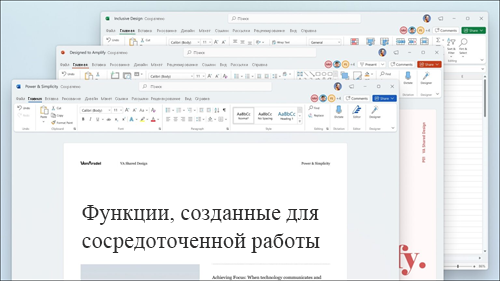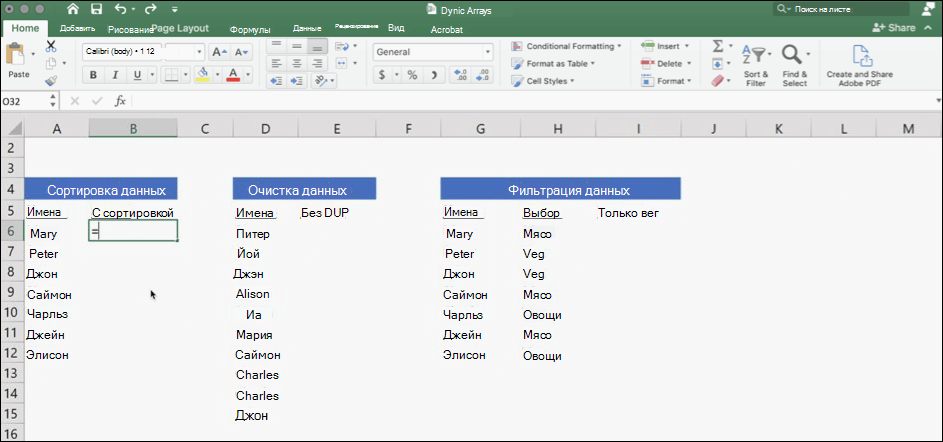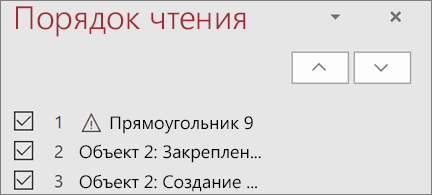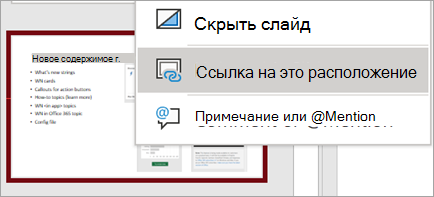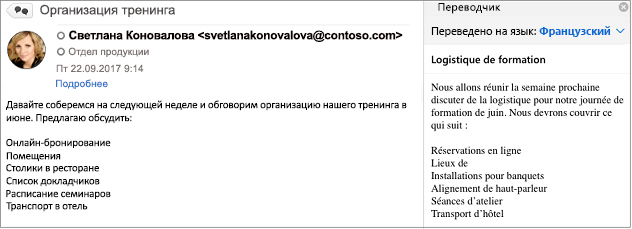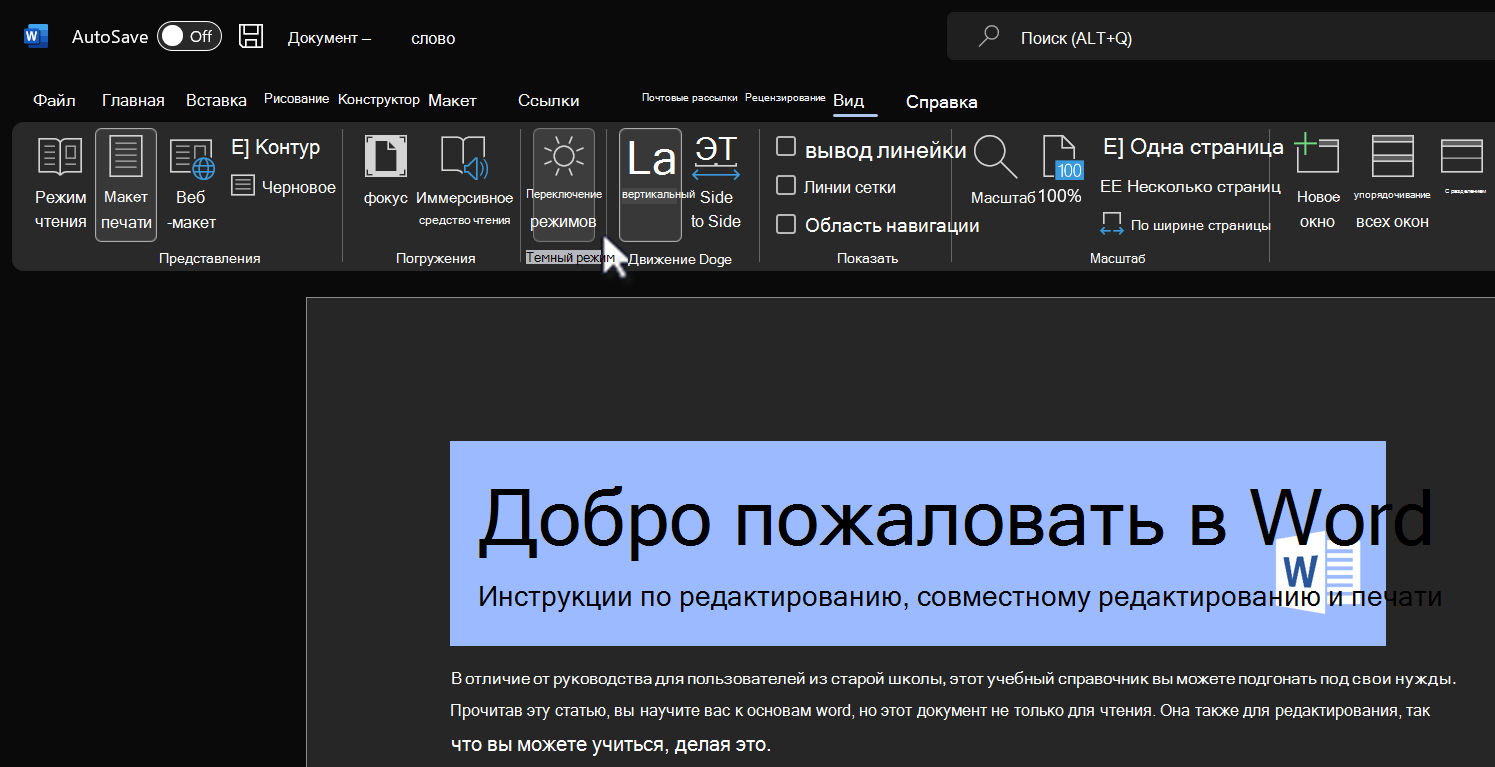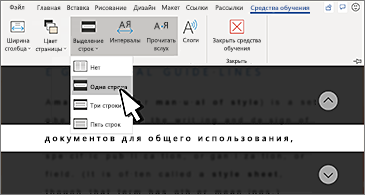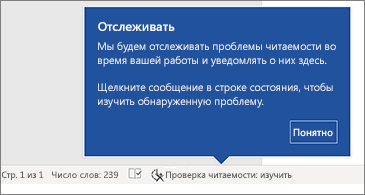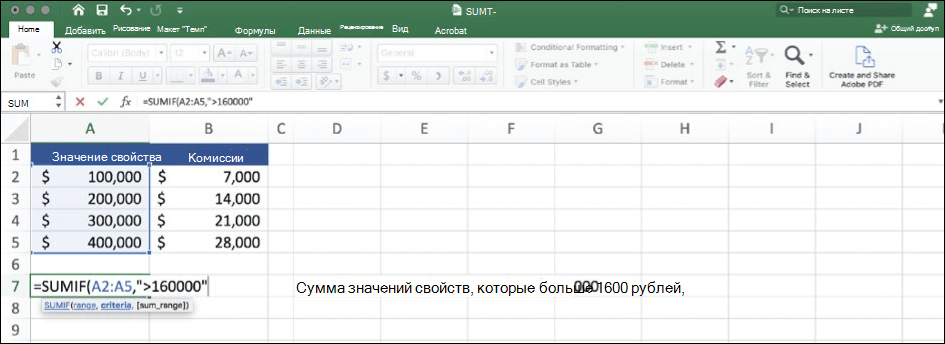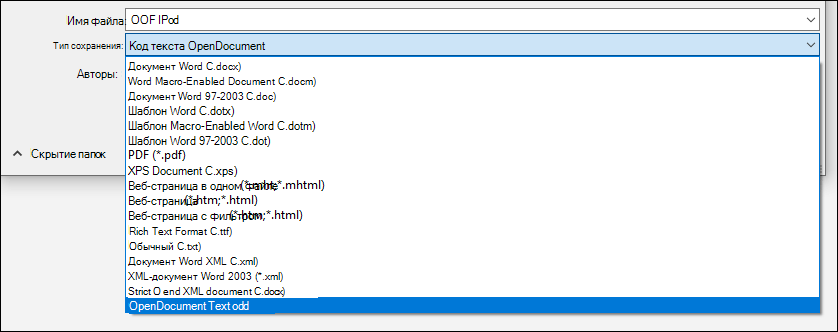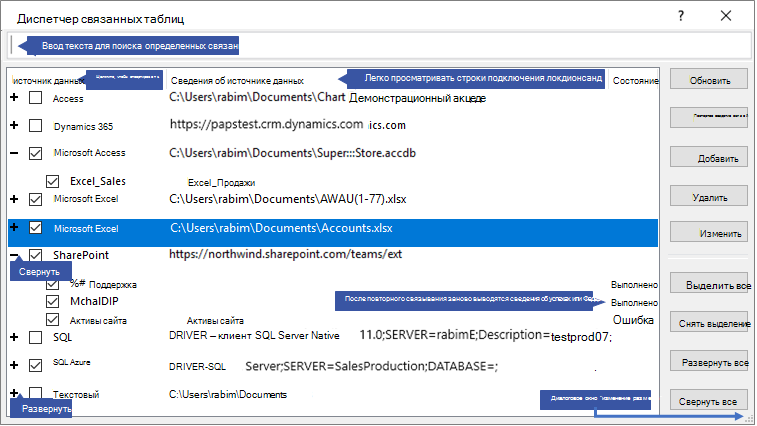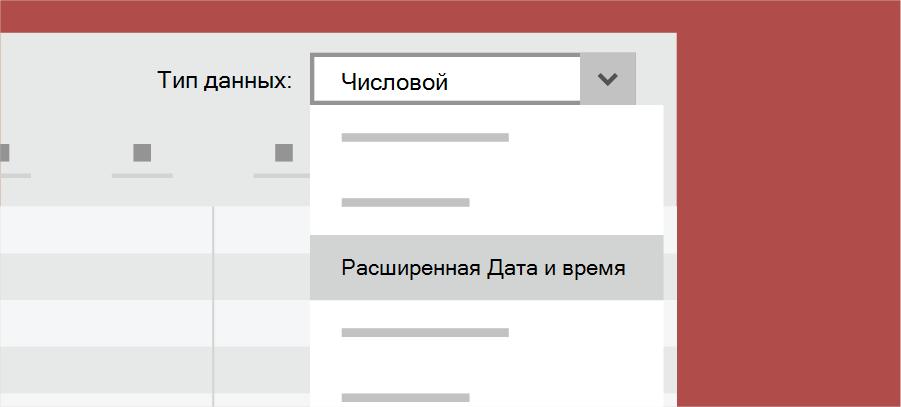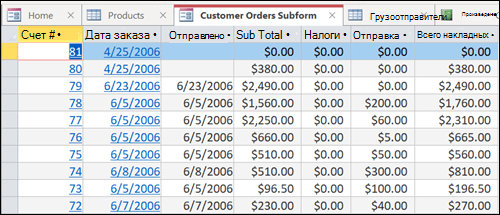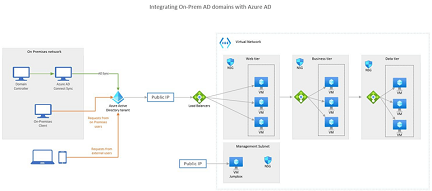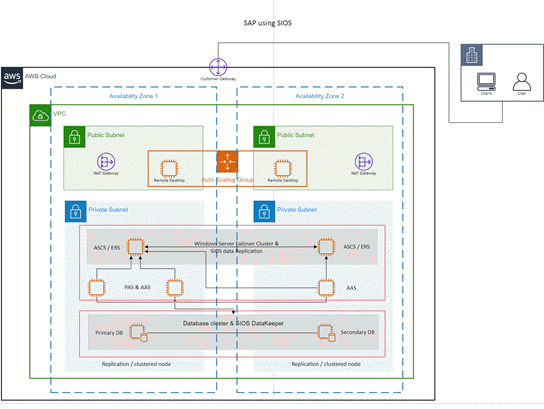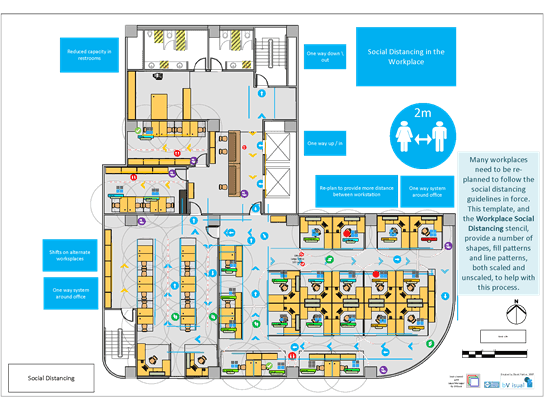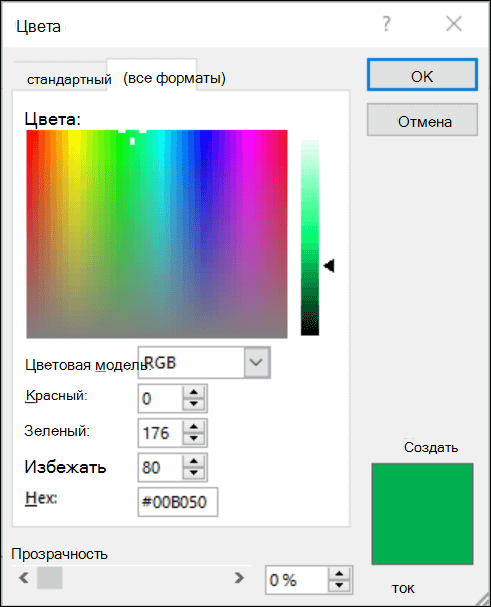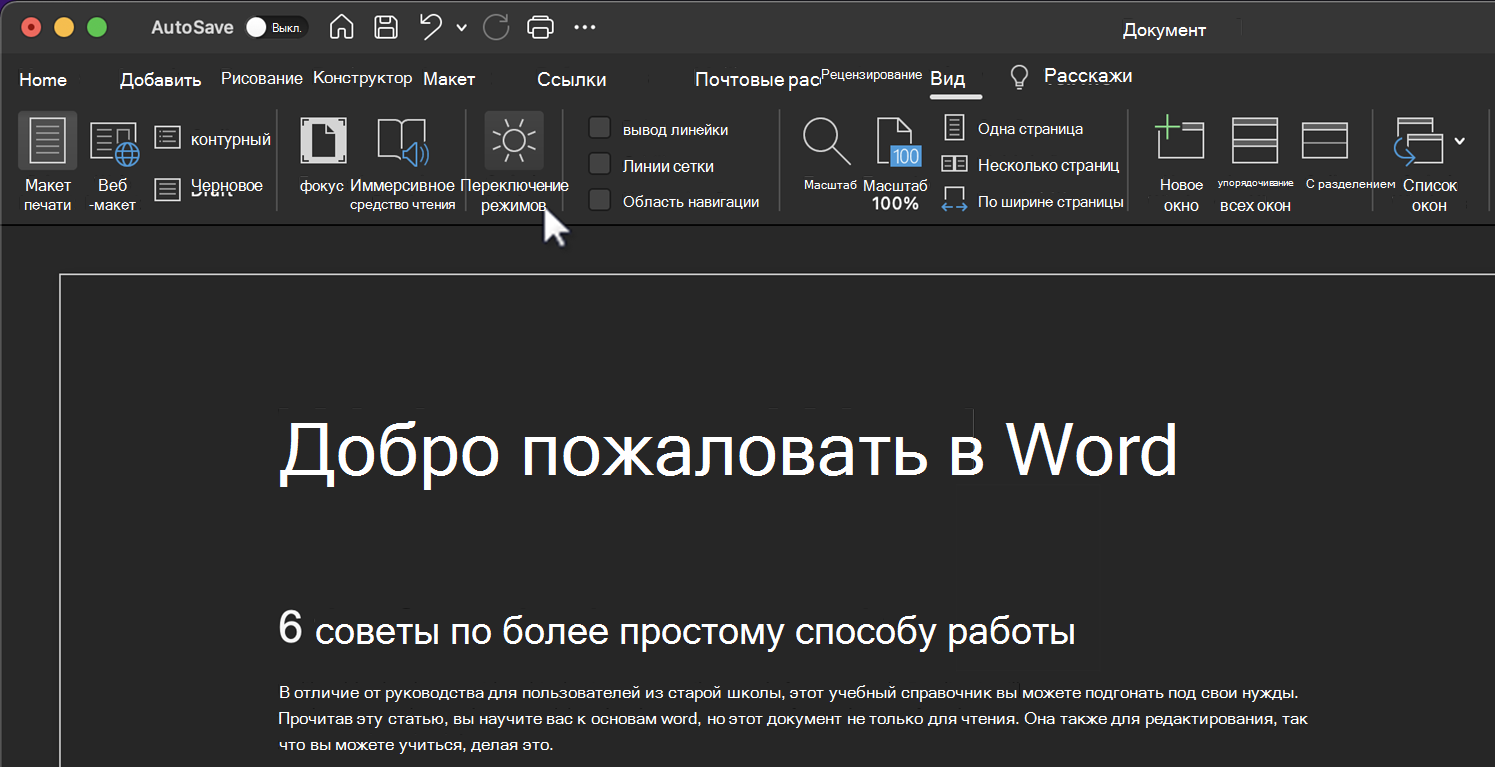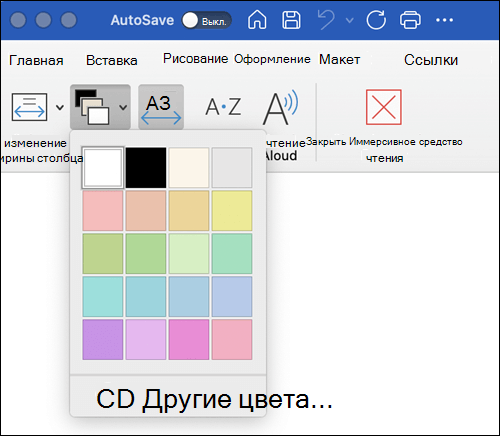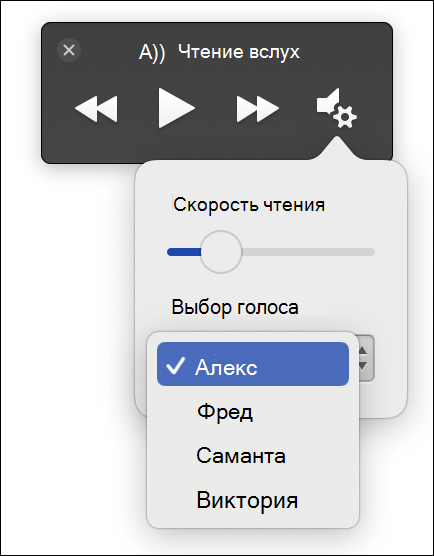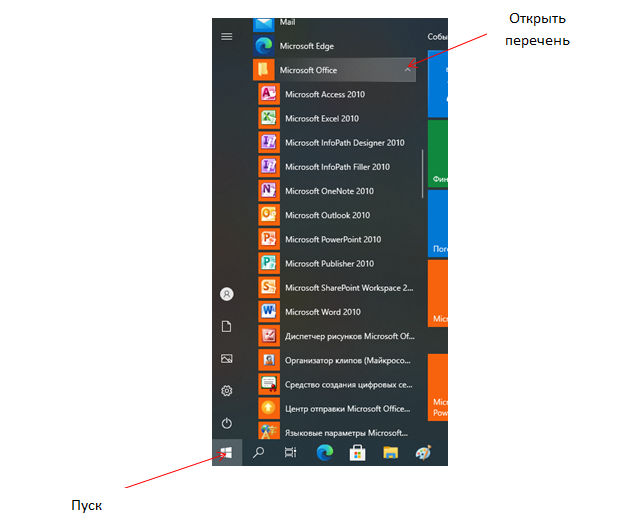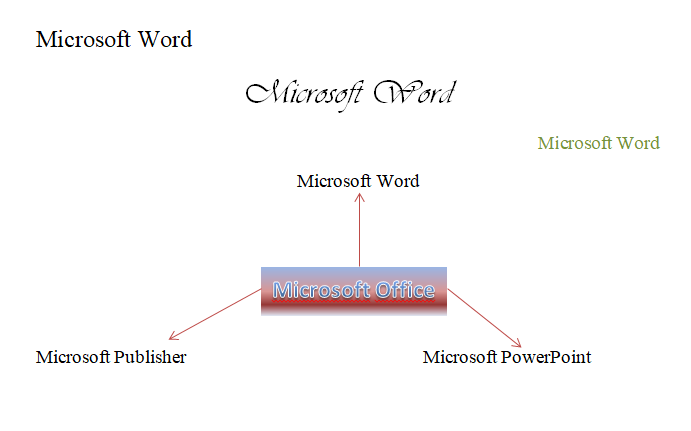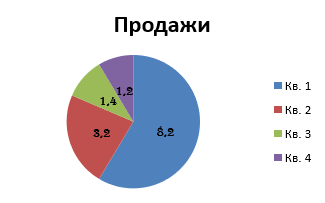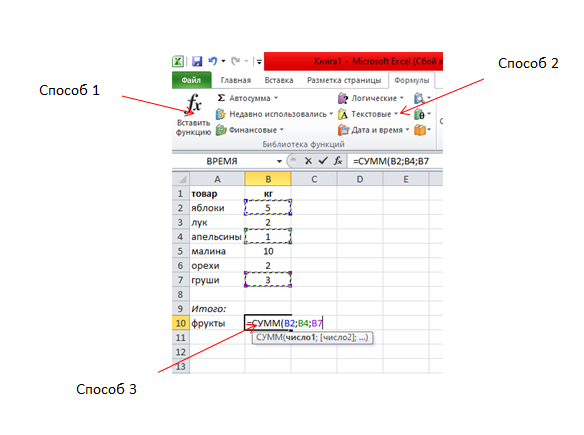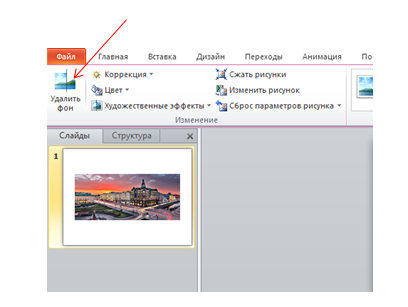В Office 2021 вы найдете новые средства совместной работы, инструменты рукописного ввода, типы данных, функции, средства перевода и редактирования, анимированную графику, нововведения для удобства и многое другое! Ознакомьтесь с тем, что доступно уже сегодня.
Примечание: Некоторые из перечисленных ниже функций не включены в Office LTSC 2021 для коммерческих клиентов. Для каждой функции, не включенной в Office LTSC 2021 для коммерческих клиентов, этот факт будет указан специально.
Важно: Если у вас есть подписка через план Microsoft 365 (или Office 365), это отдельно от Office 2021 или Office LTSC 2021. Например, если вы уже используете Microsoft 365 или если ваша организация развернула Приложения Microsoft 365 для предприятий (ранее Office 365 профессиональный плюс) для пользователей в организации, вам не нужно Office 2021 или Office LTSC 2021 году. У вас уже есть все функции, которые включены в Office 2021 и Office LTSC 2021, а также многие другие функции, которые не входят в Office 2021 и Office LTSC 2021.
Совместное авторство документов
При совместной работе в режиме реального времени несколько человек могут работать над одним документом одновременно. Нет необходимости отправлять дополнительные заметки или сообщения электронной почты, так как при обновлении файла все соавторы будут уведомлены.
Новое в:

ПОДРОБНЕЕ
Примечание.Совместное редактирование недоступно в Office LTSC 2021 г.
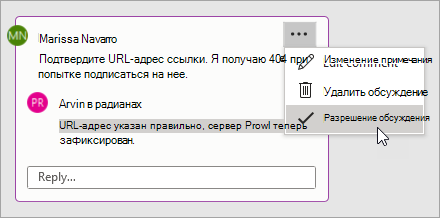
Улучшение совместной работы с помощью современных комментариев
Управляйте временем отправки комментариев соавторам и продуктивно работайте с помощью интерфейса комментариев, согласованного между Word, Excel и PowerPoint.
Новое в:

ПОДРОБНЕЕ
Примечание.Современные комментарии недоступны в Office LTSC 2021.
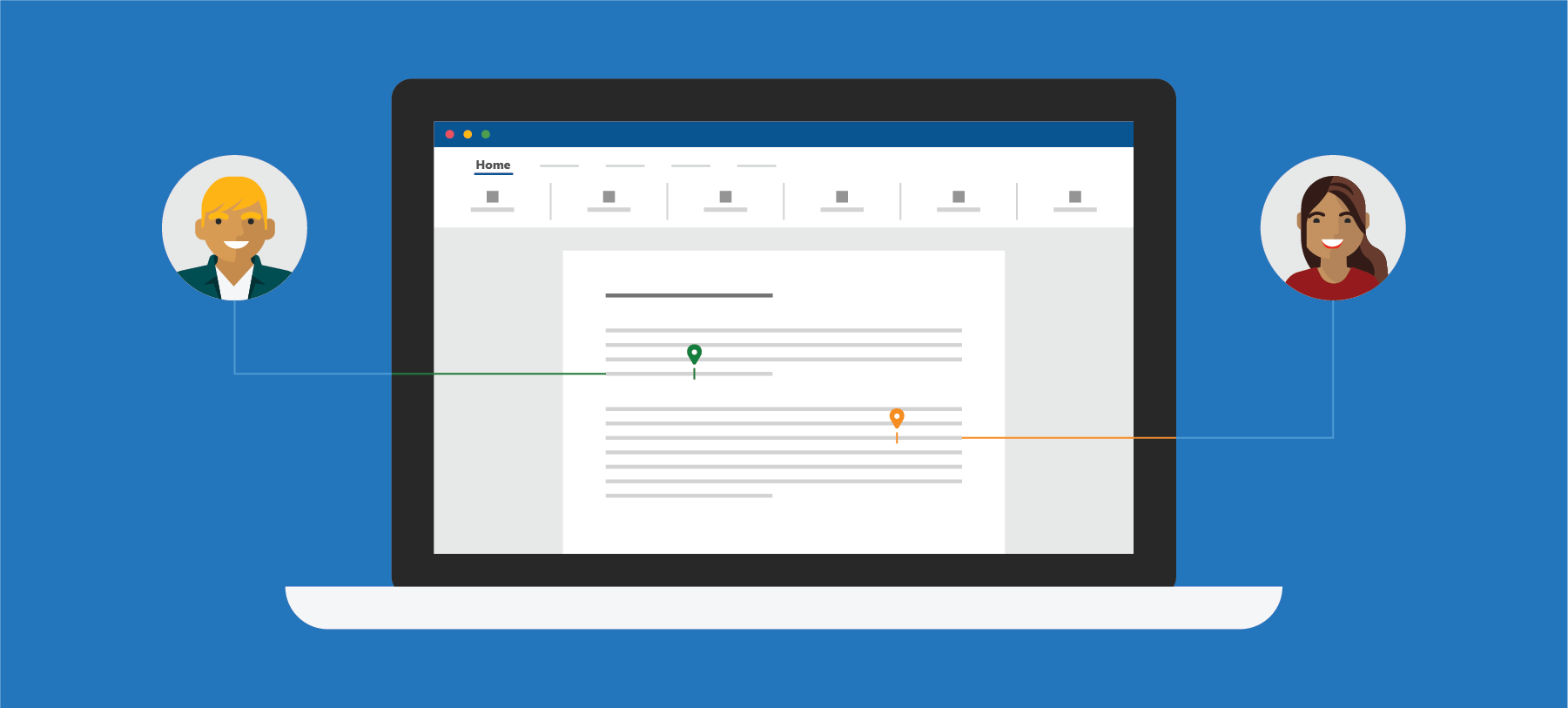
Узнайте, кто зашел в ваш документ
Узнайте, кто еще работает вместе с вами и в каком месте документа они находятся. Эта функция есть в Word, Excel и PowerPoint.
Новое в:

Примечание.Эта функция недоступна в Office LTSC 2021 г.
Визуальное обновление
Воспользуйтесь современным интерфейсом меню «Пуск» и обновленными вкладками на ленте. С помощью монолинейного стиля изображений, нейтральных цветовых палитр и скругленных углов окна можно создавать четкий и чистый дизайн. Эти обновления сообщают о действиях и предоставляют доступ к возможностям с помощью простых визуальных элементов.
Новое в:


Примечание.Визуальное обновление недоступно в Office LTSC 2021 г.
Посмотрите налево, посмотрите направо… ПРОСМОТРX уже здесь!
Найдите все, что вам нужно, по строкам в таблице или диапазоне с помощью функции ПРОСМОТРX.
Новое в:

ПОДРОБНЕЕ
Функция ПУСТЬ
Функция LET присваивает имена результатам вычислений. Это позволяет хранить промежуточные вычисления, значения или определять имена в формуле.
Новое в:

ПОДРОБНЕЕ
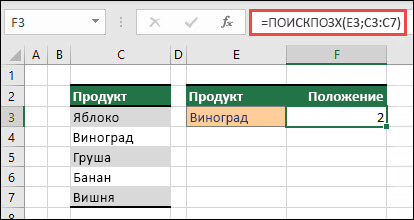
Функция ПОИСКПОЗX
Функция XMATCH выполняет поиск указанного элемента в массиве или диапазоне ячеек, а затем возвращает относительное положение элемента. Функцию ПОИСКПОЗX также можно использовать для возврата значения в массиве.
Новое в:

ПОДРОБНЕЕ
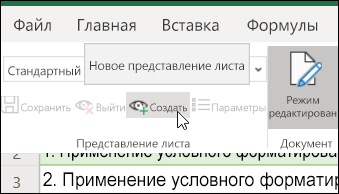
Варианты представления листа
Создавайте настраиваемые представления на одном листе Excel, не нарушая представление других листов.
Новое в:

ПОДРОБНЕЕ
Примечание.Варианты представления листов недоступны в Excel LTSC 2021.
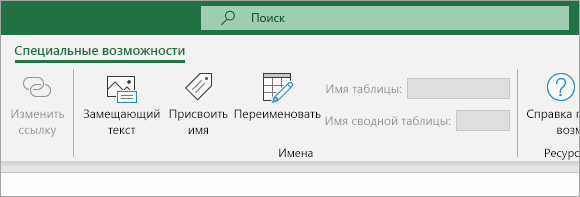
Лента «Специальные возможности»
Все средства, необходимые для создания содержимого, поддерживающего специальные возможности, объединены в одном месте, на ленте «Специальные возможности».
Новое в:

ПОДРОБНЕЕ
Примечание. Лента «Специальные возможности» недоступна в Excel LTSC 2021.
Новая улучшенная запись слайд-шоу
Функция записи слайд-шоу теперь поддерживает запись видео выступающего, запись рукописного ввода и запись лазерной указки.
Новое в:

ПОДРОБНЕЕ
Воспроизведение рукописного ввода — анимация слайда для объекта рукописного ввода
Теперь вы можете применить новую анимацию Воспроизведение или Перемотка к рукописному тексту и получить эффект рисования непосредственно в презентациях. Вы можете настроить темп анимации так, чтобы она воспроизводилась быстрее или медленнее по вашему усмотрению.
Новое в:

ПОДРОБНЕЕ
Упорядочивайте элементы на слайдах для средств чтения с экрана
Просматривайте элементы в порядке чтения с экрана и переупорядочивайте их нужным образом, чтобы эффективно донести свою мысль.
Новое в:

ПОДРОБНЕЕ
Ссылка на слайд
Попросите коллег принять участие в создании презентации и направьте их прямо на слайд, с которым нужна их помощь.
Новое в:

ПОДРОБНЕЕ
Примечание.Ссылка на слайд недоступна в PowerPoint LTSC 2021.
Переводчик и рукописный ввод в Outlook
Быстро переводите сообщения электронной почты на более чем 70 языков и просматривайте расшифровки прямо в Outlook.
Добавляйте примечания к изображениям в письмах или рисуйте на отдельном холсте с помощью пальца, пера или мыши.
Новое в:

ПОДРОБНЕЕ
Используйте в Outlook быстрый поиск, чтобы находить сообщения электронной почты
Выберите панель поиска (над лентой Outlook), чтобы найти сообщения электронной почты в любом месте Outlook.
Новое в:

ПОДРОБНЕЕ
Уменьшение нагрузки на глаза с помощью темного режима
Раньше в Word можно было использовать темную ленту и панели инструментов, но цвет документа оставался ярко-белым. Теперь темный режим в Word также предлагает темный холст.
Новое в:

ПОДРОБНЕЕ
Улучшенное восприятие с помощью функции «Фокус на строке»
Перемещение по документу в Word построчно без отвлекающих факторов. Фокусировку можно настроить так, чтобы одновременно были видны одна, три или пять строк.
Новое в:

ПОДРОБНЕЕ
Узнайте, что нового в стоковых мультимедиа
Мы постоянно добавляем в коллекцию творческого содержимого Microsoft 365 premium, а также в курированную библиотеку стоковых изображений, значков и многое другое, которое поможет вам выразить себя.
Новое в:

ПОДРОБНЕЕ
Находите то, что вам нужно с помощью Поиска (Майкрософт)
В верхней части приложенияMicrosoft 365 в Windows вы найдете новое поле Поиска (Майкрософт). Это мощное средство помогает быстро находить то, что вам нужно, например текст, команды, справку и т. д.
Новое в:

ПОДРОБНЕЕ
Увеличение охвата содержимого
Проверка читаемости отслеживает содержание документов и сообщает в строке состояния, когда находит что-то, на что следует обратить внимание. Попробуйте, нажав Рецензирование > Проверка читаемости.
Новое в:

Повышение производительности
Улучшена производительность, стабильность и скорость работы Word, Excel, PowerPoint и Outlook.
Ускоряйте вычисления с помощью основных функций Excel, таких как СУММЕСЛИ, СЧЁТЕСЛИ и СРЗНАЧЕСЛИ.
Новое в:

Обновленная вкладка «Рисование»
Вы можете быстро менять цвет всех инструментов рукописного ввода в одном месте.
Упростите работу с рукописным вводом с помощью новых дополнений вкладки «Рисовать»: Точечный ластик, Линейка и Произвольное выделение.
Новое в:

ПОДРОБНЕЕ
Сохранение изменений по мере внесения
Отправьте файлы в OneDrive, OneDrive для бизнеса или SharePoint Online, чтобы обеспечить автоматическое сохранение всех обновлений.
Новое в:

ПОДРОБНЕЕ
Поддержка формата OpenDocument (ODF) 1.3
Теперь поддерживается формат OpenDocument (ODF) 1.3. Спецификация ODF 1.3 добавляет поддержку многих новых функций.
Новое в:

ПОДРОБНЕЕ
Обновление и удаление связанных таблиц, повторное создание связей с ними
Обновленный Диспетчер связанных таблиц — это централизованное расположение для просмотра всех источников данных и связанных таблиц в базе данных Access и для управления ими. Ознакомьтесь со всеми улучшениями, внесенными в Диспетчер связанных таблиц с учетом ваших отзывов.
Новое в:

ПОДРОБНЕЕ
Ознакомьтесь с новым типом данных «Дата и время (расширенный)» в Access
Для улучшения совместимости синтаксиса с SQL и повышения точности и уровня детализации записей, которые включают дату и время, мы реализовали в Access тип данных DateTime2.
Новое в:

ПОДРОБНЕЕ
Сохранение вкладок объектов базы данных в Access
Активная вкладка четко видна, можно легко перетаскивать вкладки, чтобы изменять их порядок, и закрывать объекты базы данных всего одним щелчком.
Новое в:

ПОДРОБНЕЕ
Новые наборы элементов и фигуры Azure в Visio
Мы добавили много наборов элементов, чтобы вы могли создавать современные схемы Azure. Эти новые наборы можно использовать для создания схем Azure для сетевых топологий, конфигураций виртуальных машин, операций и т. д.
Новое в:

ПОДРОБНЕЕ
Новые наборы элементов и фигуры AWS в Visio
Мы включили фигуры инфраструктуры от другого крупного облачного поставщика: Amazon Web Services (AWS). Теперь для создания схем можно использовать наборы с новейшими фигурами AWS.
Новое в:

ПОДРОБНЕЕ
Содержимое для планирования социальной дистанции на рабочем месте
Многие рабочие места требуют перепланировки, чтобы соответствовать действующим инструкциям по социальной дистанции. Этот новый шаблон Visio и набор элементов социального дистанцирования на рабочем месте предоставляют несколько фигур, шаблонов заливки и линий, в масштабе и без, чтобы облегчить этот процесс.
Новое в:

ПОДРОБНЕЕ

Попробуйте структуру стиля «Набросок»
Вы можете придать фигурам в презентациях неформальный вид с помощью структуры стиля Набросок.
Параметры «Кривая», «Рисованная» и «Рисованная кривая» можно найти в меню Формат фигуры > Линия > Набросок.
Новое в:

ПОДРОБНЕЕ
Выберите идеальный цвет
На основе ваших отзывов мы добавили в диалоговое окно Цвета новое поле ввода для шестнадцатеричных значений цветов. Теперь вам не потребуется преобразовывать шестнадцатеричные значения цветов в значения RGB.
Для любого свойства, в котором можно определить цвет, теперь можно ввести в поле Hex шестнадцатеричное значение цвета, например #0F4C81 или 444.
Новое в:


Новые возможности в вашем любимом приложении Microsoft 365
Совместное авторство документов
При совместной работе в режиме реального времени несколько человек могут работать над одним документом одновременно. Нет необходимости отправлять дополнительные заметки или сообщения электронной почты, так как при обновлении файла все соавторы будут уведомлены.
Новое в:

ПОДРОБНЕЕ
Примечание.Совместное редактирование не доступно в Office LTSC 2021 для Mac.
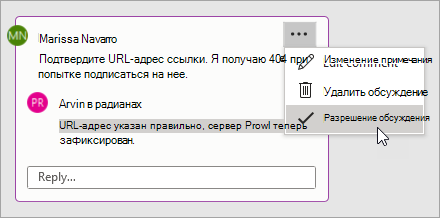
Улучшение совместной работы с помощью современных комментариев
Управляйте временем отправки комментариев соавторам и продуктивно работайте с помощью интерфейса комментариев, согласованного между Excel и PowerPoint.
Новое в:

ПОДРОБНЕЕ
Примечание. Современные комментарии недоступны в Office LTSC 2021 для Mac.
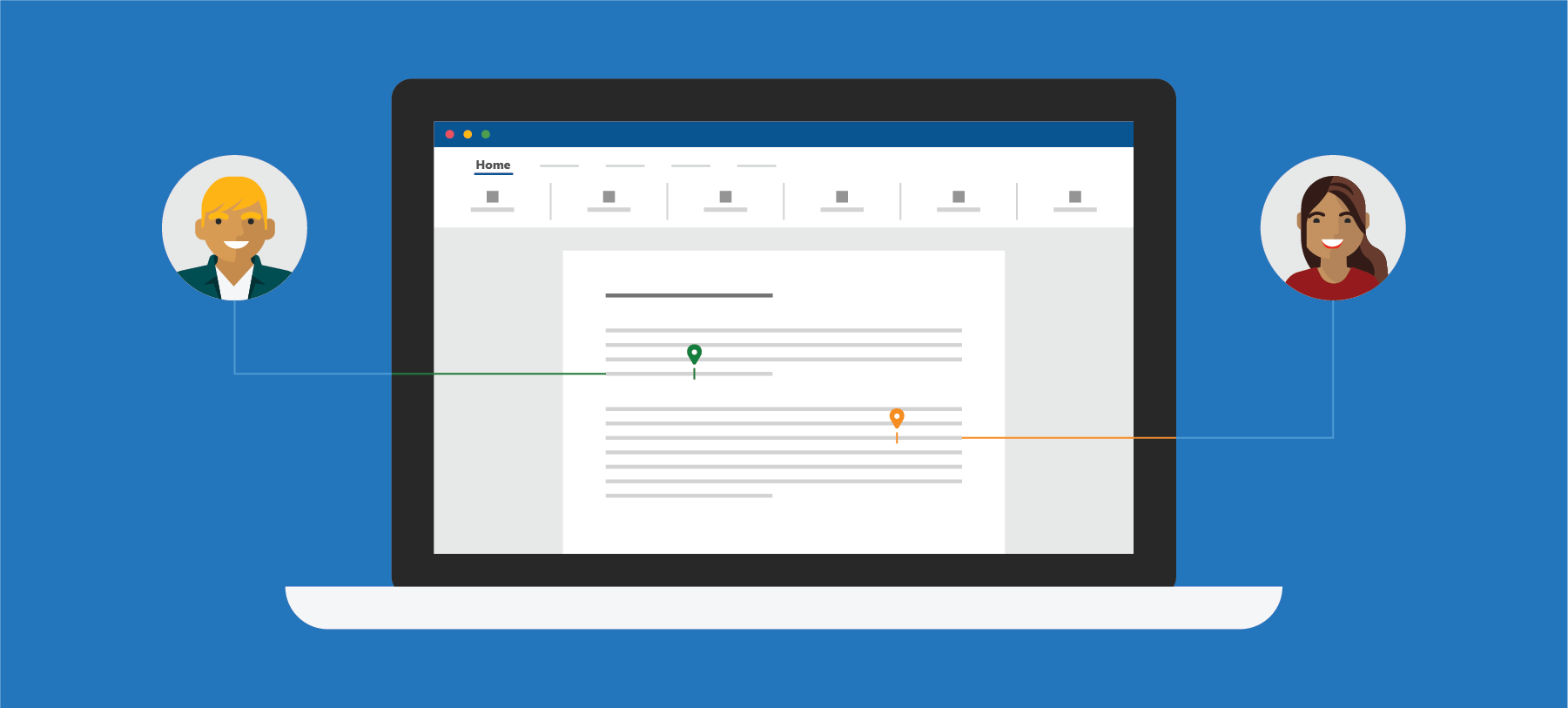
Узнайте, кто зашел в ваш документ
Узнайте, кто еще работает вместе с вами и в каком месте документа они находятся. Эта функция есть в Excel и PowerPoint.
Новое в:

Примечание.Эта функция недоступна в Office LTSC 2021 для Mac.
Сохранение изменений по мере внесения
Отправьте файлы в OneDrive, OneDrive для бизнеса или SharePoint Online, чтобы обеспечить автоматическое сохранение всех обновлений.
Новое в:

ПОДРОБНЕЕ
Примечание.Эта функция недоступна в Office LTSC 2021 для Mac.
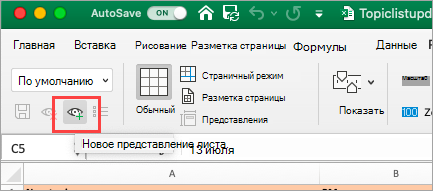
Варианты представления листа
Создавайте настраиваемые представления на одном листе Excel, не нарушая представление других листов.
Новое в:

ПОДРОБНЕЕ
Примечание. Варианты представления листа недоступны в Excel LTSC 2021 для Mac.
Посмотрите налево, посмотрите направо… ПРОСМОТРX уже здесь!
Найдите все, что вам нужно, по строкам в таблице или диапазоне с помощью функции ПРОСМОТРX.
Новое в:

ПОДРОБНЕЕ
Функция ПУСТЬ
Функция LET присваивает имена результатам вычислений. Это позволяет хранить промежуточные вычисления, значения или определять имена в формуле.
Новое в:

ПОДРОБНЕЕ
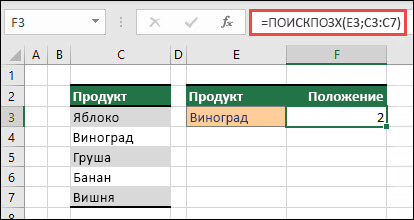
Функция ПОИСКПОЗX
Функция XMATCH выполняет поиск указанного элемента в массиве или диапазоне ячеек, а затем возвращает относительное положение элемента. Функцию ПОИСКПОЗX также можно использовать для возврата значения в массиве.
Новое в:

ПОДРОБНЕЕ
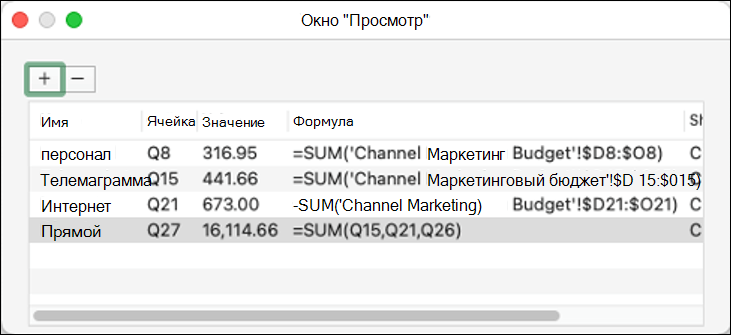
Просмотр формул
Просматривайте ячейки из нескольких листов и книг в одной области или окне.
Окно контрольных значений упрощает проверку, аудит и подтверждение вычислений и результатов формул в больших таблицах.
Новое в:

ПОДРОБНЕЕ
Уменьшение нагрузки на глаза с помощью темного режима
Раньше в Word можно было использовать темную ленту и панели инструментов, но цвет документа оставался ярко-белым. Теперь темный режим в Word также предлагает темный холст.
Новое в:

ПОДРОБНЕЕ
Поддержка дополнительных цветов в иммерсивном средстве чтения
В иммерсивное средство чтения добавлено множество дополнительных способов выбора цвета страницы. Выбор цвета страницы позволяет легко просматривать текст, уменьшая нагрузку на глаза.
На вкладке Иммерсивное средство чтения щелкните Цвет страницы, чтобы увидеть палитру размером 4×5.
Нажмите Другие цвета, чтобы увидеть дополнительные параметры выбора цвета, например Колесико, Ползунки, Палитры, Палитры изображений и Карандаши.
Новое в:

ПОДРОБНЕЕ
Естественные голоса в функции «Прочесть вслух»
Функция Прочесть вслух в иммерсивном средстве чтения Word отлично подходит как для авторов, так и для читателей. Независимо от того, используете ли вы ее для ”проверочного прослушивания” документа либо созданного письма с целью выявления ошибок или просто для того, чтобы предоставить отдых глазам, в функции «Прочесть вслух» теперь доступны естественные голоса для улучшения впечатлений от прослушивания.
Чтобы получить доступ к функции, нажмите кнопку Прочесть вслух на вкладке Рецензирование.
Для переключения между различными вариантами голоса щелкните значок Параметры в правом верхнем углу сообщения или документа и нажмите раскрывающееся меню Выбор голоса.
Новое в:

ПОДРОБНЕЕ
Воспроизведение рукописного ввода — анимация слайда для объекта рукописного ввода
Теперь вы можете применить новую анимацию Воспроизведение или Перемотка к рукописному тексту и получить эффект рисования непосредственно в презентациях. Вы можете настроить темп анимации так, чтобы она воспроизводилась быстрее или медленнее по вашему усмотрению.
Новое в:

ПОДРОБНЕЕ
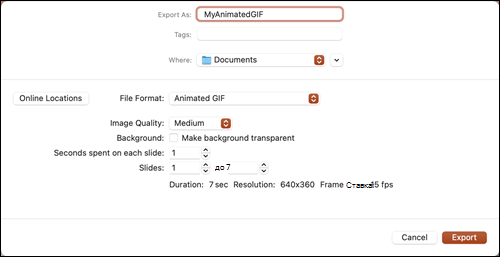
Создание анимационного GIF из слайд-шоу
Теперь вы можете сохранить презентацию в виде анимационного GIF, которым можно поделиться в социальных сетях и других цифровых каналах.
Новое в:

ПОДРОБНЕЕ
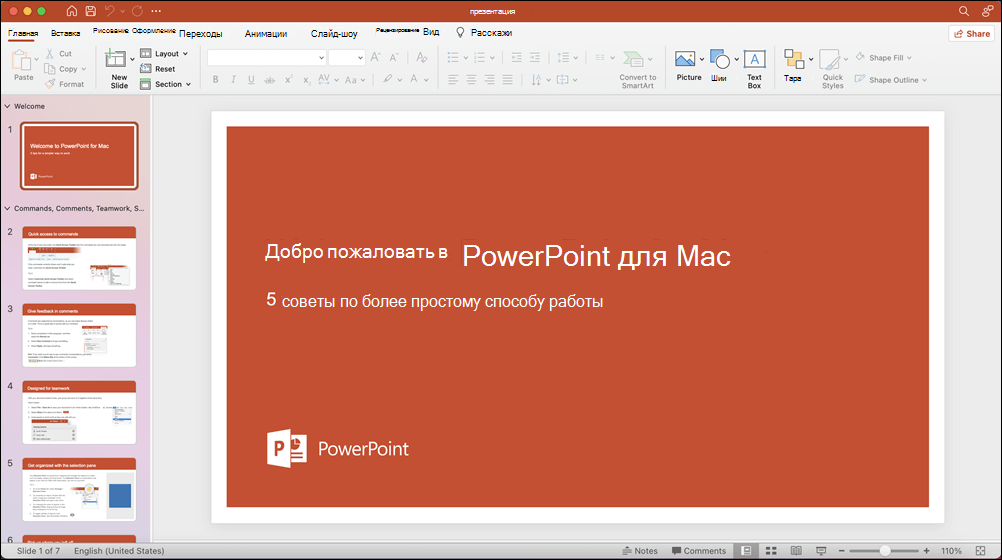
Визуальное обновление
Воспользуйтесь современным интерфейсом меню «Пуск» и обновленными вкладками на ленте.
Насладитесь простым стилем с использованием монолинейных значков, которые изображают действия и функции в виде простых визуальных эффектов.
Новое в:

Узнайте, что нового в стоковых мультимедиа
Мы постоянно добавляем в коллекцию творческого содержимого Microsoft 365 premium, а также в курированную библиотеку стоковых изображений, значков и многое другое, которое поможет вам выразить себя.
Новое в:

ПОДРОБНЕЕ
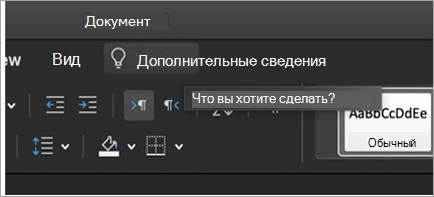
Как найти нужную информацию?
Используйте поле поиска для поиска текста, команд, справки и прочей информации.
Помощник — это текстовое поле, в котором можно вводить слова и фразы о нужных действиях и быстро переходить к нужным функциям или действиям.
Новое в:

ПОДРОБНЕЕ
Повышение производительности
Улучшена производительность, стабильность и скорость работы Word, Excel, PowerPoint и Outlook.
Ускоряйте вычисления с помощью основных функций Excel, таких как СУММЕСЛИ, СЧЁТЕСЛИ и СРЗНАЧЕСЛИ.
Новое в:

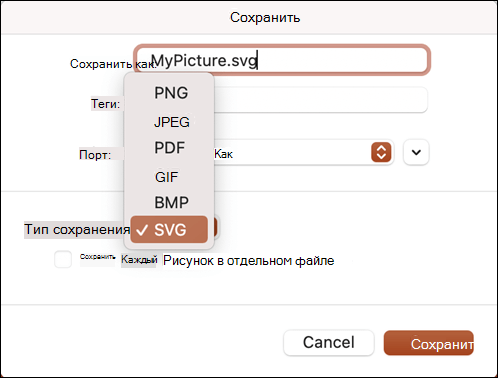
Сохранение изображений и рисунков в формате SVG
Теперь мы поддерживаем сохранение рисунков, диаграмм и других графических элементов из документов в формате SVG.
Размер сохраненных изображений можно изменить без потери качества.
Новое в:

ПОДРОБНЕЕ

Попробуйте структуру стиля «Набросок»
Вы можете придать фигурам в презентациях неформальный вид с помощью структуры стиля Набросок.
Параметры «Кривая», «Рисованная» и «Рисованная кривая» можно найти в меню Формат фигуры > Линия > Набросок.
Новое в:

ПОДРОБНЕЕ
Новые возможности в вашем любимом приложении Microsoft 365 для Mac
Развитие навыков Microsoft 365
Microsoft Office – это набор универсальных программ, которые стали незаменимыми в каждой профессии. В пакет входят более 10 приложений и к самым распространенным относятся Word, PowerPoint и Excel. С помощью этого пакета данные оформляются в виде текста, таблиц, презентаций, всевозможных диаграмм и рисунков. Это ценнейший ресурс, который на самом деле облегчает хранение информации и помогает донести как можно понятнее и красочнее. Каждый в силах научиться быстро и легко работать в Microsoft Office.
Запуск Microsoft Office
В левом нижнем углу расположена кнопка «Пуск». При нажатии выберите пункт «Программы». Если версия относительно новая, сразу выводится «Microsoft Office». Далее раскрывается перечень приложений, и уже выбирается конкретный пункт.
Выберите нужный, щелкните, откроется новый файл, и приступайте к работе. За счет единого интерфейса приложений вам будет легко адаптироваться к каждому из них.
Microsoft Word
Выбрав этот текстовый редактор, открывается меню с несколькими разделами. Наличие «WordArt» разрешает добавлять словам декоративности, т.е. делает их выпуклыми, с эффектом 3D, свечения или отражения. Выбрать можно шрифт и цвет, начертание и выравнивание, расстояние между строками, добавить рамку для всей страницы, выбрать заливку фигуры.
Причем это делается двумя способами: использовать меню или выделить текст, щелкнуть по нему правой кнопкой мыши и выбрать нужное действие. Однако это не единственное возможное редактирование текста. Переделать его можно в желаемый вид или же вставить фигуры и рисунки для разнообразия и креативности. Например, выбираем «Вставка» → «Диаграмма». Автоматически открывается таблица в Excel, где вводятся данные.
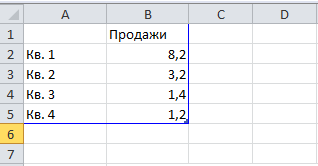
И тут выбирается цвет каждого сегмента, стиль, дизайн – все на ваше усмотрение и фантазию. Кроме того, супер удобно, что, изменив числа или слова в таблице, они сразу переносятся в диаграмму.
Благодаря встроенным функциям Word проверяет и орфографию. Текст подчеркивается красным или зеленным в зависимости от ошибки. Это особенно полезно для учеников и студентов или же для собственной проверки.
Microsoft Excel
В приложении также редактируется текст, но главная цель использования – создание баз данных, их хранение и подсчеты.
Самая простая и часто используемая формула – сумма. Сначала создается таблица, а затем высчитывается значение. На картинке видно 3 способа как ввести формулу.
Для того, что определить сумму фруктов выполняются следующие действия:
Шаг 1. Щелкнуть дважды в ячейке, где будет написан результат. Пересечение строк и столбцов – В10.
Шаг 2. Вводим «=сумм» и выделяем числа напротив фруктов, которые плюсуются, при этом зажав на клавиатуре «Ctrl», и нажимаем «Enter». В ячейке появится правильный ответ.
Это только один пример подсчета. Возможно вести электронный журнал, где годовая оценка одного или нескольких учеников по одному предмету будет подсчитываться автоматически при помощи «СрЗнач» — среднее значение. Также создаются сложные таблицы с несколькими подпунктами. На самом деле в Excel такой диапазон возможных действий, что каждый день вы будете постоянно находить новое.
Microsoft PowerPoint
Программа используется не только в учебных заведениях, но и в крупных маркетинговых и бизнес компаниях. С ее помощью создаются яркие, притягательные и оригинальные презентации.
При открытии на экране появится один слайд. Для добавления новых используйте «фишку». Нажмите на первый слайд и затем на «Enter» столько раз, сколько вам нужно.
Кроме того, что перечислялось выше, в этом приложении появляется обширный диапазон дизайна, анимации, устанавливаются переходы и время смены картинок. Оформляя слайд-шоу, текст печатается вручную или вставляется при помощи мыши или клавиатуры. Добавляются фото или рисунки, перетаскивая их с рабочего стола или же опять с помощью правой кнопки мыши.
В новых версиях помогает исключительно полезная функция, когда на картинке понравился конкретный объект, а вот фон – никак нет.
Сделайте следующее:
1. Нажмите «Вставка» → «Рисунок». Из открывающегося окошка выберите нужный файл и нажмите «Вставить».
2. Станет доступно «Удалить фон». Щелкнув, начинается редактирование – выделяется объект или область, которая вырезается, и «Сохранить изменения».
Помимо отмеченного потенциала, программа PowerPoint представляет собой незаменимого помощника в создании мини-клипов, т.к. презентация может даже сопровождаться музыкой. Для этого из раздела «Вставка» выберите «Звук».
Завершение работы в Microsoft Office
После редактирования и оформления текст сохраняется. Нажмите «Файл» → «Сохранить как». Откроется новое окно, где выбирается «Рабочий стол» или конкретная папка, вводится имя файла и щелкается «Сохранить».
Если документ уже сохранен, но требует редактирования, используйте способ проще. Зажмите кнопки «Ctrl+S» и изменения сразу же сохранятся. Это сто процентный мгновенный метод, который защищает от непредвиденных ситуаций. Из-за всевозможных проблем компьютер отключается, и файл будет окончательно утерян. А если периодически в процессе работы использовать сочетание этих клавиш, результат будет спасен.
Благодаря понятному внешнему виду набора пакета, можно легко найти нужную функцию и быстро освоить программы. Большие и замысловатые тексты возможно представлять увлекательно с помощью MS Office.
Microsoft Office 2019 была анонсирована и выпущена 24 сентября 2018 года, и теперь она доступна для пользователей Mac и Windows 10 во всех регионах. Microsoft Office 2019 содержит несколько небольших настроек и дополнений, поэтому мы решили выделить все самые интересные изменения в этой статье.
Microsoft Office 2019 является последней автономной версией программного обеспечения Microsoft Office. Как и предыдущие версии, Microsoft Office 2019 включает в себя Word, Excel, PowerPoint, Outlook, Access 2019, Publisher 2019 и Visio 2019.
В то время как Microsoft переключила свои усилия на свою облачную службу на основе подписки, Office 365, Office 2019 позволяет пользователям платить единовременную плату за доступ к службам Microsoft навсегда. Office 2019 также полезен для тех, кто предпочитает сохранять и получать доступ к своим файлам в автономном режиме без облачных резервных копий.
Основные новые изменения в Microsoft Office 2019
Для краткого изложения рассмотрим самые новые изменения, появившиеся в Office 2019. Имейте в виду, что все эти изменения также будут доступны для Office 365. Если у вас уже есть активная подписка 365, вы иметь возможность немедленно воспользоваться этими изменениями.
- Масштабируемая векторная графика для Word, Excel, PowerPoint
- Microsoft Переводчик в Word, Excel, PowerPoint
- Создание математических уравнений с помощью уравнения LaTeX в Word
- Создавайте плавные анимации и движения с помощью Morph в PowerPoint
- Новая функция навигации под названием Zoom для PowerPoint
- Используйте Surface Pen для навигации по слайдам в PowerPoint
- Захватывающие новые функции в Excel
- Более мощные функции рукописного ввода для всего Office 2019
Я более подробно расскажу о каждом из этих изменений в Microsoft Office 2019 ниже.
Масштабируемая векторная графика
В Office 2019 теперь можно добавлять масштабируемую векторную графику (SVG) в документы Excel, Word и PowerPoint. Этот тип графики можно легко вращать, перемещать, окрашивать и изменять размер без какого-либо ухудшения качества изображения. Вы также можете найти несколько значков на вкладке «Вставка».
Здесь будет новая кнопка Icon, которую можно использовать для доступа к различным популярным SVG-иконкам. Эти значки могут служить простым способом придать форму вашим электронным письмам или презентациям или просто добавить жизнь в другой скучный документ.
Встроенная поддержка Microsoft Translator
Microsoft Translator — это новая функция, добавленная в Word, Excel и PowerPoint. Чтобы получить к нему доступ, откройте вкладку «Обзор» в своем документе, а затем нажмите новые кнопки «Перевести» и «Язык». Отсюда у вас будет возможность перевести весь документ или перевести выбранную часть текста.
Microsoft Translator существует уже некоторое время, но видеть его интегрированным в Office — превосходно. Услуги по переводу, такие как Microsoft Translator, не совершенны, но со временем они становятся более точными.
Латексные уравнения в слове
С помощью уравнений LaTeX в Word теперь вы можете вводить математические выражения, используя синтаксис LaTeX. Полная информация о том, как использовать эту новую систему в Microsoft Word, была объяснена от Microsoft здесь,
Вы найдете опцию LaTeX на вкладке «Дизайн». Также вы можете нажать «Alt» + «=» на клавиатуре.
Morph в PowerPoint добавляет лучшую анимацию и движение
Новый переход под названием Morph был добавлен в PowerPoint. Этот мощный переход позволит вам добавить плавное перемещение между слайдами в презентации. По сути, это простой способ создать анимацию за считанные секунды. PowerPoint сделает всю тяжелую работу за вас.
Чтобы использовать Morph, необходимо сначала продублировать слайд, затем переместить, изменить размер или отредактировать объекты на дублированном слайде, а затем нажать «Переходы и морфинг». Это автоматически создаст плавную анимацию от исходного слайда до дублированного.
Новая PowerPoint Zoom Navigation
Zoom добавляет новый динамический параметр навигации для представления слайдов PowerPoint. С Zoom у вас будут эскизы для всех ваших слайдов на одной странице. Затем вы можете щелкнуть каждый слайд по отдельности, и небольшая анимация перехода приведет вас к этому слайду.
Масштабирование оказывается забавным, увлекательным способом отскок между слайдами во время презентации, и он позволяет более плавно подходить к презентации, в отличие от типичного по умолчанию слайд за слайдом.
Навигация с помощью поверхностного пера для PowerPoint
Благодаря изменениям, внесенным в обновление для Windows 10 Fall Creators, теперь можно использовать планшет Surface Pen или аналогичный конкурирующий продукт для просмотра слайдов в презентации PowerPoint. Ваша цифровая ручка может без проводов перемещаться по слайдам на расстоянии до 30 футов.
Вам просто нужно нажать кнопку ластика, чтобы продвинуть слайд, и нажмите и удерживайте ластик, чтобы вернуться на один слайд. В действительности это небольшая функция, но она будет иметь огромное значение для тех, кто регулярно представляет презентации PowerPoint реальной аудитории.
Захватывающие новые функции в Excel
6 новых функций были добавлены в Excel; CONCAT, IFS, MAXIFS, MINIFS, SWITCH и TEXTJOIN.
Начиная сверху, CONCAT похож на CONCATENATE, но теперь он поддерживает ссылки на диапазоны, а не только ссылки на отдельные ячейки.
MAXIFS можно использовать для возврата наибольшего числа в диапазоне — вы также можете установить возвращаемый результат, который будет представлять собой только число, соответствующее определенным критериям. MINIFS такой же, но он вернет наименьшее число.
SWITCH может использоваться для оценки одного значения по списку значений, и он вернет результат, соответствующий первому совпадающему значению. Если совпадений нет, вы можете установить необязательное значение по умолчанию.
Наконец, TEXTJOIN — это уникальная функция, которая может объединять текст из нескольких диапазонов — вы можете выбрать, как каждый текст отделяется, например, запятой, точкой с запятой или любым другим разделителем.
Более мощный функционал рукописного ввода
Если у вас есть сенсорное устройство, вы будете рады услышать о новых функциях рукописного ввода, добавленных в Microsoft Office 2019. В разделе Инструменты для чернил> Ручки вы можете выбрать такие параметры, как цвет чернил и ширина обводки.
Вы можете выделить текст или удалить все написанные слова или области текста с помощью параметра «Инструменты для чернил»> «Ластик» на вкладке «Ручки». Все эти инструменты теперь также доступны автоматически в Office 365 для Интернета, iOS, Android и Windows Mobile.
Резюме
Спасибо за чтение нашего обзора новых возможностей Microsoft Office 2019. Какие из этих новых функций вас заинтересуют? Если у вас есть какие-либо вопросы об этих новых дополнениях или о Office 2019 в целом, оставьте комментарий, и я буду рад ответить. Наслаждайтесь!
20.09.2021
В статье предлагается способ поиска текстовых файлов различных форматов по его содержимому при помощи приложения Office Search.
14.09.2021
В статье рассмотрены отличия между офисными продуктами Microsoft Office и Microsoft 365, что покупать и использовать эффективнее.
13.04.2020
В данной статье показаны действия, с помощью которых можно добавить текущую дату и время в презентацию Microsoft PowerPoint. При необходимости можно добавить
10.04.2020
В данной статье показаны действия, с помощью которых можно вставить (добавить) видео из Интернета в документ Microsoft Word. Microsoft Word позволяет добавлять
09.04.2020
В данной статье показаны действия, с помощью которых можно изменить межзнаковый интервал текста в документе Microsoft Word. Существует множество причин, по
06.04.2020
В данной статье показаны действия, с помощью которых можно перевести документ Word с различных языков на нужный вам язык встроенными средствами программы Microsoft Word.
29.03.2020
В данной статье показаны действия, с помощью которых можно добавить выноску на слайд в презентации Microsoft PowerPoint. Выноска — это специальное поле для
26.03.2020
В данной статье показаны действия, с помощью которых можно добавить «водяной знак» в презентацию Microsoft PowerPoint. Водяной знак — это какой-либо текст или
24.03.2020
В данной статье показаны действия, с помощью которых можно зациклить показ слайдов в презентации Microsoft PowerPoint Слайд-шоу используется для отображения
22.03.2020
В данной статье показаны действия, с помощью которых можно изменить регистр текста в презентации PowerPoint. Если вы хотите быстро изменить регистр текста на
19.03.2020
В данной статье показаны действия, с помощью которых можно вставить изображение внутрь текста в презентации Microsoft PowerPoint. Ваша презентация может выглядеть
18.03.2020
В данной статье показаны действия, с помощью которых можно добавить или удалить номера слайдов в презентации Microsoft PowerPoint. В PowerPoint можно добавлять
16.03.2020
В данной статье показаны действия, с помощью которых можно встроить (сохранить) используемые пользовательские шрифты в презентацию Microsoft PowerPoint, при
14.03.2020
В данной статье показаны различные способы заливки страницы в документе Microsoft Word. При необходимости можно изменить способы заливки страницы, установив
13.03.2020
В данной статье показаны действия, с помощью которых можно изменить цвет фона страницы в документе Microsoft Word, чтобы придать документу красочности.
12.03.2020
В данной статье показаны действия, с помощью которых можно добавить или изменить границу страницы в документе Microsoft Word. Граница привлекает внимание и
26.02.2020
В данной статье показаны действия, с помощью которых можно изменить размер страницы (бумаги) в документе Microsoft Word. Документы бывают разных форм и размеров
09.06.2019
В данной статье показаны действия, с помощью которых можно включить темный режим (темную тему) в приложении OneNote в операционной системе Windows 10.
28.04.2019
В данной статье показаны действия, с помощью которых можно сгенерировать случайный текст в документе Microsoft Word. В некоторых случаях может потребоваться
02.11.2018
В данной статье показаны действия, с помощью которых можно использовать водяной знак, так называемую подложку в документе Microsoft Word. В частности показано
14.10.2018
В этой статье показаны действия, с помощью которых можно изменить параметры автозамены прописных букв в Microsoft Word. Функция автозамены в приложении Microsoft
02.10.2018
В данной статье рассмотрены действия с помощью которых можно отключить (или включить) автоматическую проверку правописания в Microsoft Word.
13.09.2018
В данной статье показаны действия, с помощью которых можно изменить единицу измерения линейки в Microsoft Word. В документе Microsoft Word имеется возможность
29.08.2018
В данной статье показаны действия, с помощью которых можно отключить автоматическое создание гиперссылок в Microsoft Word. По умолчанию приложение Microsoft
19.08.2018
В данной статье представлены различные сочетания клавиш, доступные при работе в приложении PowerPoint на компьютерах с операционной системой Windows.
13.08.2018
Используя сочетания клавиш при работе в программе Microsoft Excel, можно получить быстрый доступ к различным функциям программы, что позволит максимально быстро
10.08.2018
Используя сочетания клавиш при работе в программе Microsoft Word, можно гораздо быстрее осуществлять навигацию, а также получить быстрый доступ к различным
09.08.2018
В приложениях, входящих в состав Microsoft Office, имеется возможность изменения цветового оформления, и если вы хотите использовать менее яркую цветовую схему
Microsoft Office — это компоненты офисных программ, разработанные корпорацией Майкрософт, он же выпускает операционную систему Windows.
Первый пакет офисных приложений вышел в 2003 году. В настоящий момент существуют 7 выпусков, каждый из которых имеет в названии год выпуска, отмечу в хронологическом порядке: Microsoft Office 2003 / 2007 / 2010 / 2013 / 2016 / 2019 / 2021. Возможно вы встречали и другие названия, например, Microsoft Office 365. Но отмечу, что данный продукт работает на основе полнопакетного выпуска по подписке, которую можно при необходимости продлевать. Office 365 разработан для решения офисных задач по средствам облачных технологий.
Пакет Майкрософт офис может включать в себя следующие компоненты: Word, Excel, PowerPoint, Access, Outlook, Publisher, InfoPath, Groove, OneNote, OneDrive.
Каждый компонент создан для решения определенных задач и направлений. Давайте рассмотрим по очереди и в порядке популярности, для чего необходим конкретный продукт.
- Microsoft Word – редактор документов с обширным функционалом. Ворд позволяет создавать документ практически любой сложности, вставлять картинки, гиперссылки, таблицы, менять направление текста, заголовки, шрифты, размеры, цвета, фон. Расширение документа: docx, doc.
- Microsoft Excel – программа для создания таблиц и работы с ними. Эксель позволят создавать умные таблицы, используя определенные наборы команд. Я бы сказал, что у данного продукта большой потенциал и практически отсутствуют границы возможностей. С помощью нее можно вести отчеты, создавать диаграммы, сложные таблицы и многое другое. Таблица имеет расширение xlsx и xls.
- Microsoft PowerPoint – создание и редактирование презентаций. Поверпоинт популярен ни только среди учеников школ и студентов, но и в бизнес среде. Программа позволяет создавать постраничное слайд-шоу, для каждой страницы можно использовать таймер, который перелистывает лист. Есть возможность использовать готовые шаблоны, а если не нашли подходящий вам, то создать уникальный.
- Microsoft Access – база данных. Если знать азы, то можно легко создать базу данных, с поиском, дополнительными всплывающими окнами, выпадающими списками, фильтрами, — это все то, чего нельзя сделать в Excel. Можно легко посмотреть отчеты, выставив фильтр по датам, названию, контактам, контрагентам и т.п. База данных имеет расширение accdb.
- Microsoft Outlook – почтовый клиент. То есть, если вы зарегистрировали e-mail под каким-либо доменом, то можете использовать эту программу для обмена сообщениями по электронной почте, достаточно ввести ваш логин, пароль и возможно серверы входящей, исходящей почты. В последнее время потеряла актуальность, так на рынке программного обеспечения есть более удобные почтовые клиенты.
- Microsoft Publisher – программа для работы с печатной продукцией, такой как открытки, наклейки, бюллетени и маркетинговые материалы. Содержит готовые шаблоны, благодаря которым можно быстро создать необходимый документ.
- OneDrive – облачное хранилище. По умолчанию бесплатно предоставляется 1 Гб виртуальной памяти. Программа по умолчанию присутствует в операционных системах версии Windows 10. Если данный продукт вам не нужен, то вы можете отключить или удалить OneDrive.
- OneNote – блокнот или записная книжка. Тут, наверное, комментарии не нужны.
- Microsoft Visio — профессиональный графический редактор, который позволяет создавать диаграммы и блок-схемы.
- Microsoft Project — программное обеспечение, созданное для руководителей проекта. Дает возможность создавать планы, бизнес-стратегии, распределять обязанности, задачи, подключать менеджеров проектов. К созданным проектам можно подключиться с любой точки земли.
- Microsoft InfoPath – создание, просмотр, редактирование XML-документов. Последний выпуск был в пакете 2013 года.
- Microsoft Groove – это виртуальный офис, дает возможность участникам одной рабочей группы использовать файлы по средствам синхронизации в безопасной закрытой сети. То есть, один из участников создает рабочую папку, приглашает других удаленных участников, у всех пользователей появляется такая же папка, которая синхронизируется между всеми участниками. Последний выпуск был в пакете 2007 года.
Офис можно скачать бесплатно, выбрав один из наиболее удобных для вас выпусков. Однако отмечу, что чем более свежий релиз, тем больший функционал и доработки в нем присутствуют. Но есть также и минусы, так как могут отсутствовать компоненты, которые были в предыдущих версиях.